Jauge graphique dans Microsoft Excel
Un graphique à jauge est une combinaison de graphique en anneau et de graphique à secteurs dans un seul graphique. Le tableau de jauge ressemble à un compteur de vitesse que nous pouvons trouver dans les voitures, les vélos, etc. C’est pourquoi nous pouvons également appeler un tableau de compteur de vitesse.
Pour préparer le graphique à jauge, nous devons utiliser le graphique en anneau avec le graphique à secteurs.
Graphique en anneau: – Le graphique en anneau est utilisé pour montrer la proportion de l’ensemble. Utilisez-le à la place du graphique à secteurs lorsqu’il existe plusieurs séries qui se rapportent à une somme plus grande.
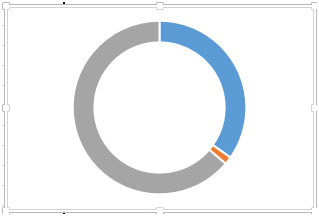
Camembert: – Ce graphique est utilisé pour montrer la proportion de l’ensemble.
Utilisez-le lorsque les nombres sont égaux à 100% et que le graphique ne contient que quelques tranches de tarte (de nombreuses tranches rendent les anges difficiles à estimer).
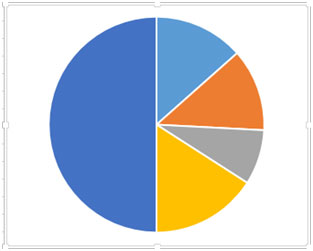
Prenons un exemple et comprenons:
Nous avons une table de la gamme «A6 à B11», qui a l’unité Zone & Vendu avec l’unité totale vendue. La colonne A contient le nom de la zone, la colonne B vendue et dans la cellule B11, l’unité totale vendue. Nous avons un autre tableau des objectifs et des unités vendues par zone.
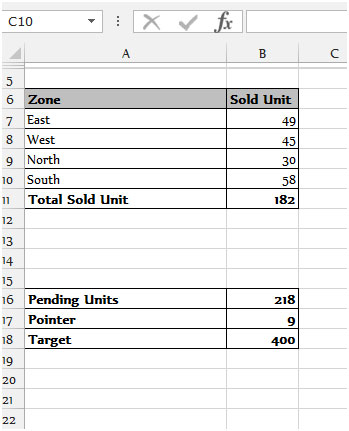
Pour préparer le tableau de jauge, suivez les étapes ci-dessous: – * Sélectionnez la plage «A7 à B11».
-
Allez dans l’onglet Insertion, sélectionnez Donut Chart dans le groupe de graphiques.
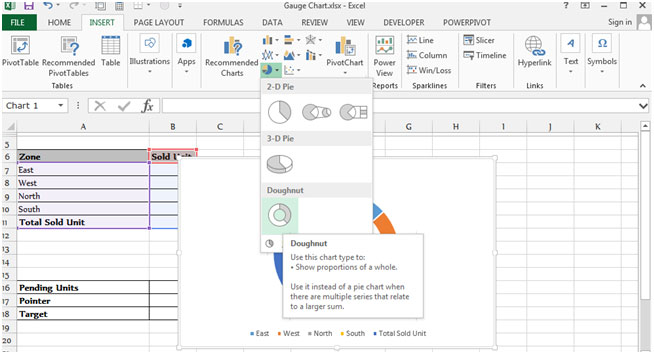
-
Après avoir inséré le graphique en anneau, sélectionnez la série «Unité totale vendue».
-
Un clic droit de la souris apparaîtra, cliquez sur Formater la série de données.
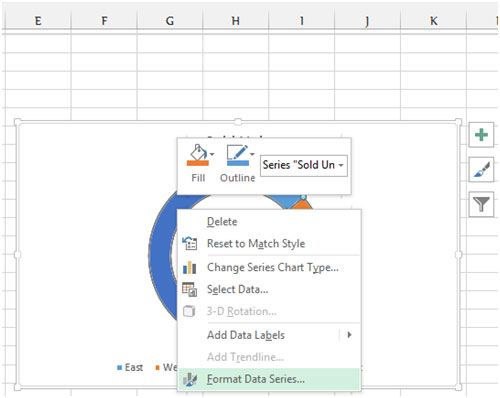
-
La boîte de dialogue Format de la série de données apparaîtra, sélectionnez l’option de série et changez l’angle à 270 degrés.
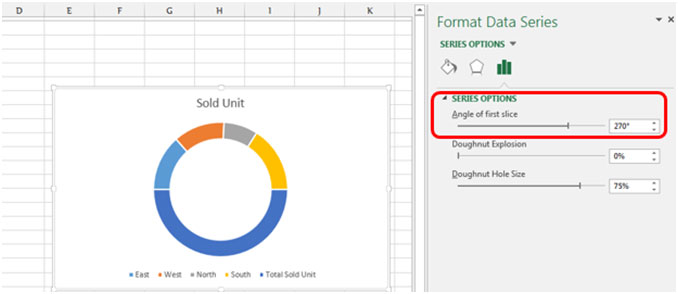
-
la série d’unités totales vendues et remplissez-la avec No Fill.
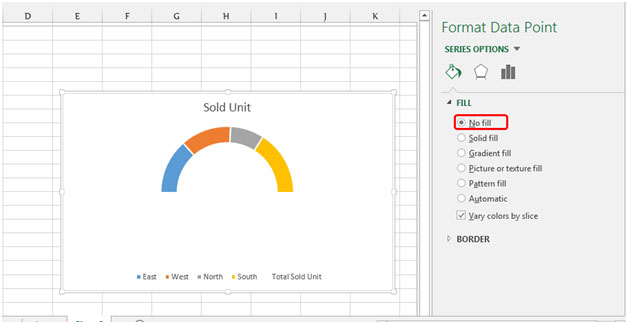
-
Cliquez sur le graphique et cliquez avec le bouton droit de la souris sur Sélectionner les données.
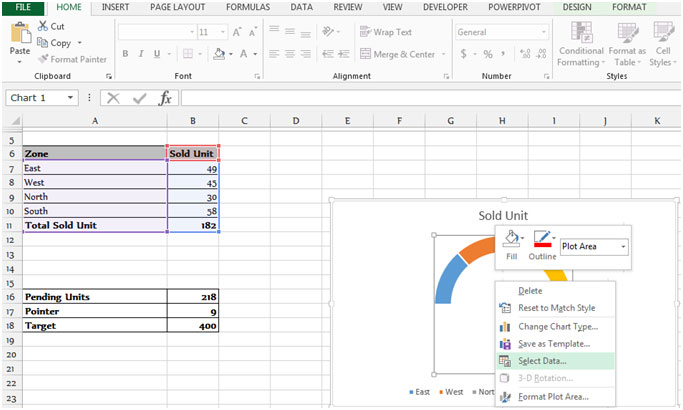
-
La boîte de dialogue Sélectionner la source de données apparaîtra.
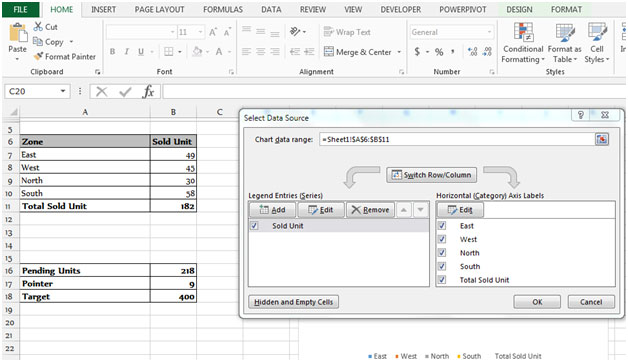
-
Cliquez sur le bouton Ajouter, la boîte de dialogue Modifier la série apparaîtra.
-
Cliquez sur Valeur de la série, sélectionnez la plage du tableau suivant B16: B18.
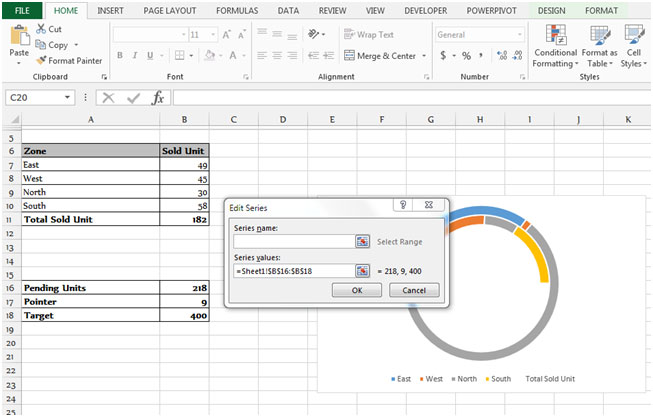
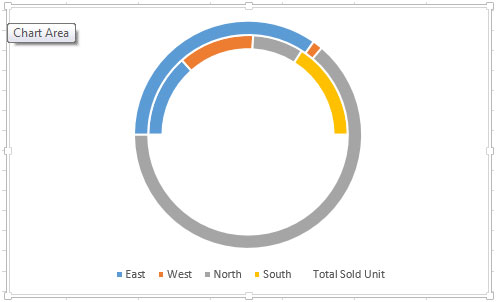
-
Excel créera automatiquement le nouveau graphique Donut, nous devons changer ce graphique en graphique à secteurs.
-
Faites un clic droit sur le graphique avec la souris, sélectionnez Modifier la série de graphiques.
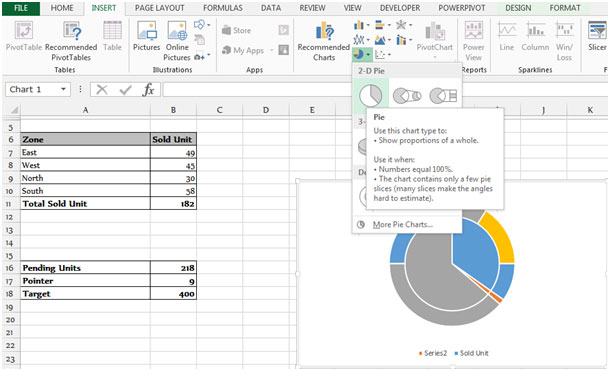
-
Cochez la case de la série 2, sélectionnez le graphique à secteurs dans le menu déroulant.
-
Cliquez sur ok.
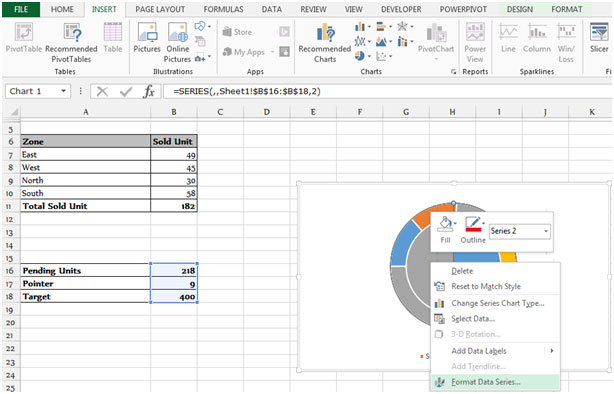
-
Faites un clic droit sur le graphique et sélectionnez Format de la série de données, choisissez l’axe secondaire dans les options de série et changez l’angle à 270 degrés.
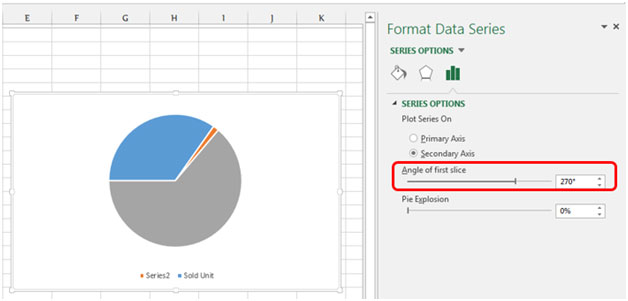
-
Après avoir changé l’angle, dans la série cible, sélectionnez l’option Aucun remplissage dans l’onglet Remplissage.
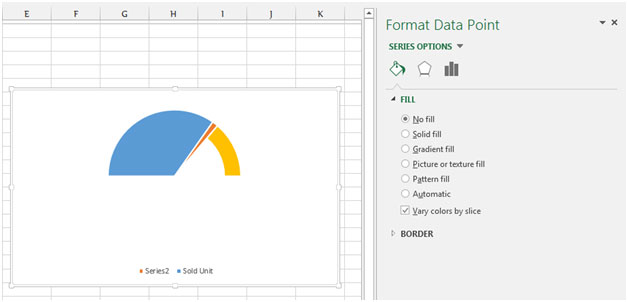
-
Dans la série de parts en attente, sélectionnez l’option No Fill.
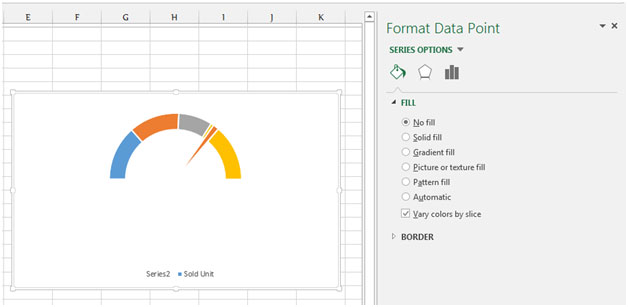
-
Sélectionnez la série de pointeur, allez dans l’onglet Remplissage, choisissez le remplissage uni et changez la couleur en noir.
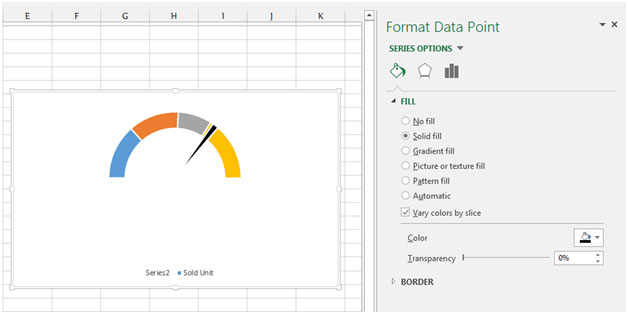
Nous préparerons le graphique à jauge présentable en suivant les étapes ci-dessous pour préparer le graphique plus présentable: – * Sélectionnez la zone d’arrière-plan du graphique, remplissez cette zone avec la couleur blanche et sélectionnez la bordure de la boîte épaisse.
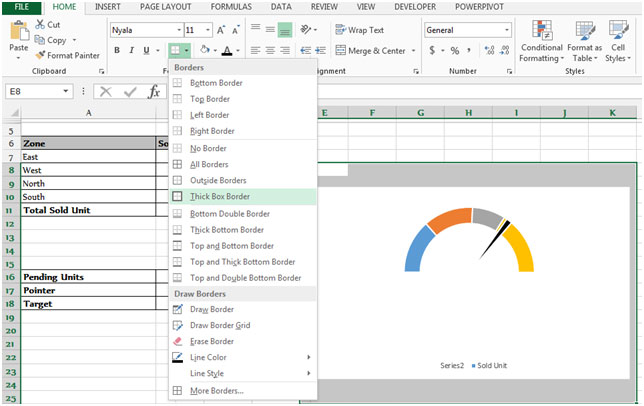
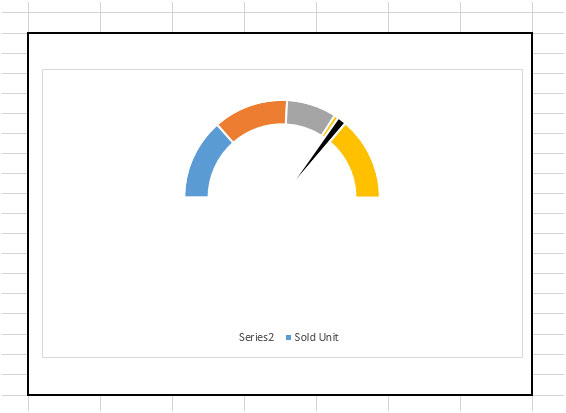
-
Sélectionnez la cellule K8, nous écrivons la formule dans cette cellule pour afficher le% d’âge de réussite dans cette cellule.
Notre fonction sera = ROUNDUP ((B11 / B18) 100,0) & « % » & « Achieve » et appuyez sur Entrée sur votre clavier.
-
La fonction renverra le% d’âge de réussite.
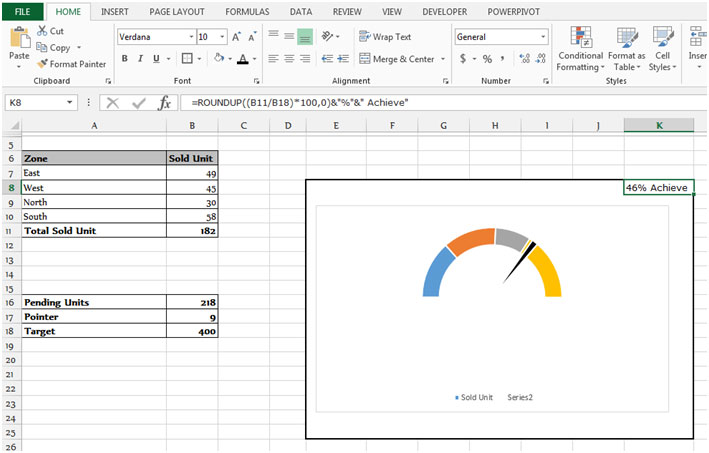
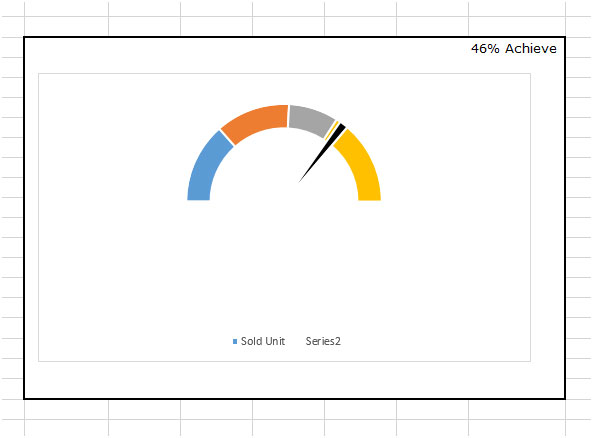
C’est ainsi que vous pouvez préparer un graphique à jauge – avec la combinaison de 2 graphiques en anneau et en camembert dans Microsoft Excel en 2010 et 2013.